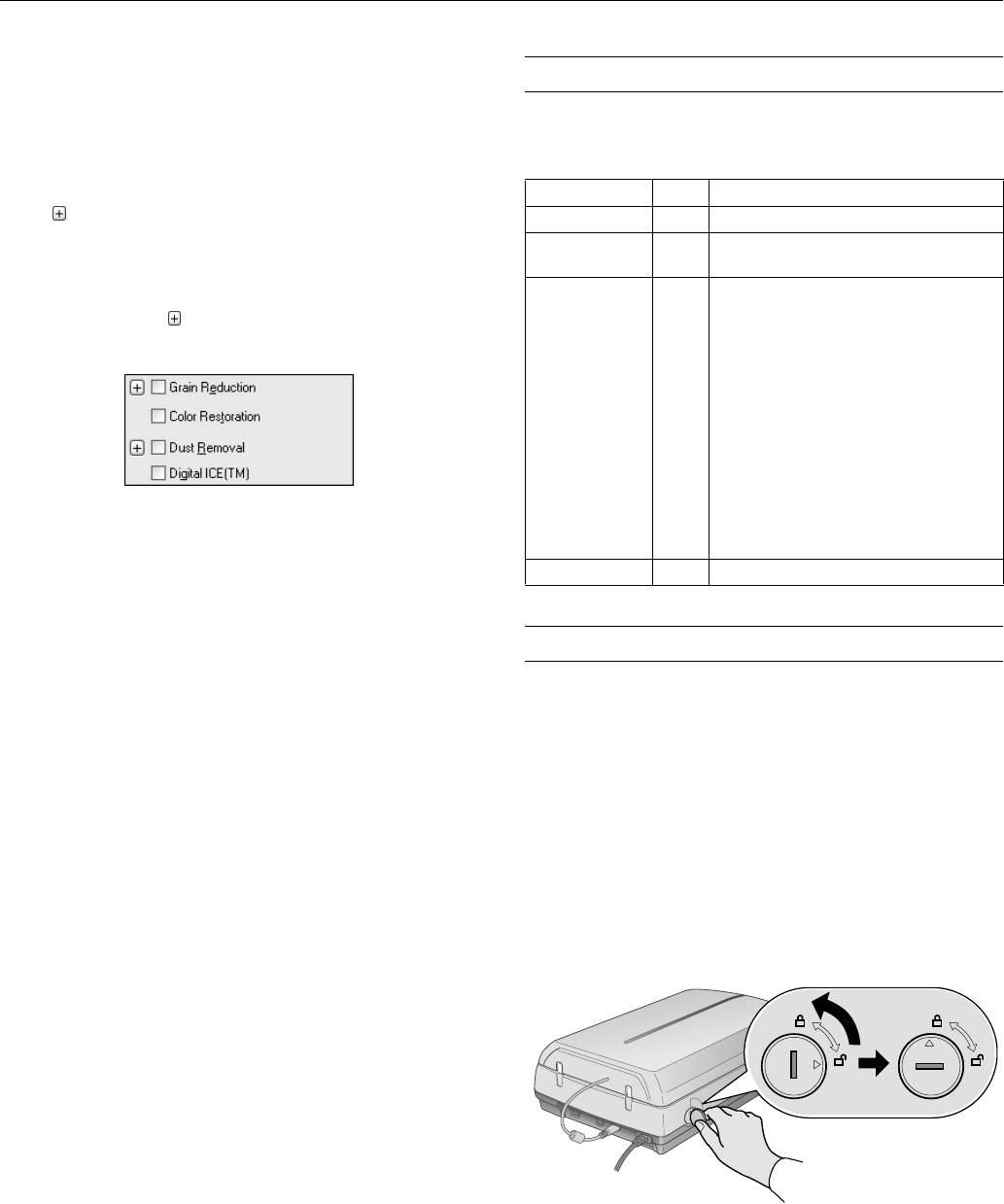-
Kun je het scannen van tumbnails overslaan om direct te scannen? Gesteld op 30-1-2017 om 15:40
Reageer op deze vraag Misbruik melden-
Ja, dat kan !
Waardeer dit antwoord Misbruik melden
Maar je kunt het toch ook proberen. Geantwoord op 30-1-2017 om 16:00
-
-
Bij het gebruik van de Epson perfection 4990 kan ik de filmmodus in de professionalmode niet selecteren voor het scannen van dia's. Wie weet raad? Gesteld op 20-6-2016 om 14:09
Reageer op deze vraag Misbruik melden-
Je klikt bij Documenttype aan: Film (met filmhouder)
Waardeer dit antwoord Misbruik melden
Daaronder bij Filmtype klik op Positief
Voila ! Geantwoord op 20-6-2016 om 16:35
-
-
Ik heb hetzelfde probleem en bovenstaande oplossing werkt ook niet in mijn geval, met windows 10.
Waardeer dit antwoord (1) Misbruik melden
Is er een andere oorzaak of oplossing bekent? Geantwoord op 18-3-2018 om 15:11 -
hoe verwijder en reinig ik de onderkant van de glasplaat.
Reageer op deze vraag Misbruik melden
m.speijer@chello.nl Gesteld op 7-2-2016 om 19:48-
Hallo M. Speijer
Waardeer dit antwoord (6) Misbruik melden
Al jaren zie ik ook aan de onderkant van de glasplaat een bepaalde aanslag zitten.
Heb me ook afgevraagd hoe dat te reinigen. Epson geeft zelf aan de behuizing niet te verwijderen. Dus houd ik mij daar maar aan. Ik scan heel veel dia´s en ik moet zeggen dat ik
eigenlijk niets merk van die aanslag ! De scanner bevalt mij verder goed.
Heb er dus maar mee leren leven.
Gegroet,
Peter Timmermans
Geantwoord op 7-2-2016 om 21:42
-